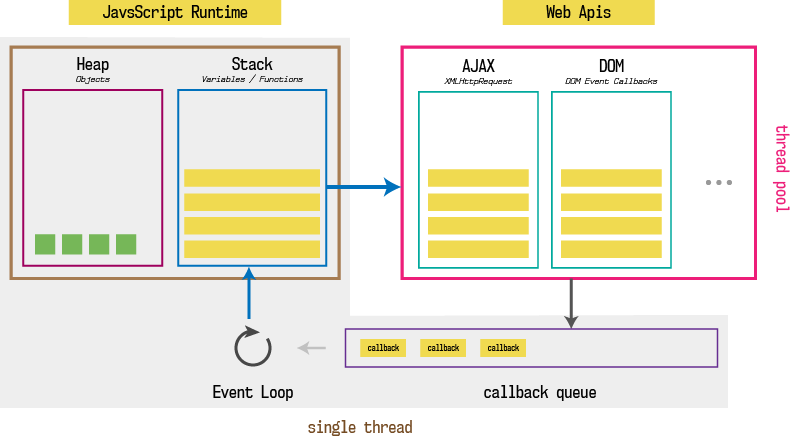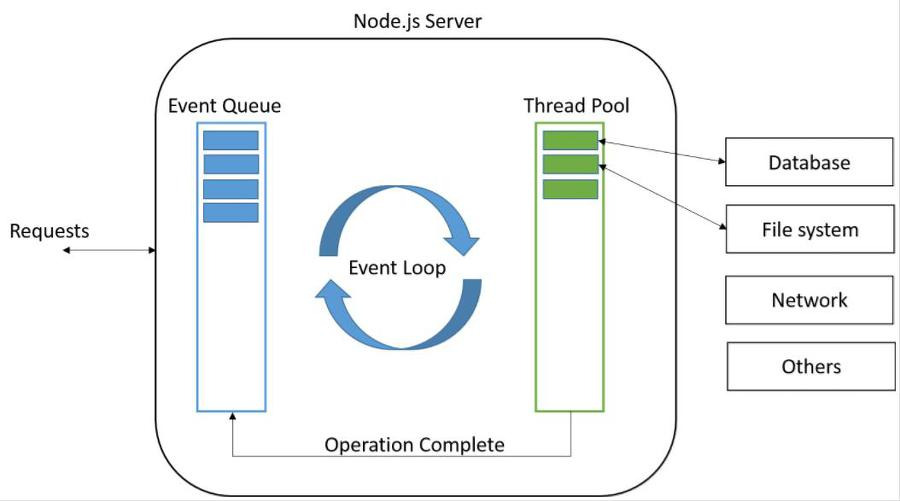# pyenv
0. 환경
- centos 7.4
1. 설치 및 설정하기
- yum 을 이용한 설치
- ```
# 사전 설치목록
$ yum install -y gcc gcc-c++ make git patch openssl-devel zlib-devel readline-devel sqlite-devel bzip2-devel
$ git clone git://github.com/yyuu/pyenv.git ~/.pyenv
```
- 환경변수에 선언해두기 (.bashrc 파일에 추가)
- ```
# pyenv path
export PATH="$HOME/.pyenv/bin:$PATH"
eval "$(pyenv init -)"
eval "$(pyenv virtualenv-init -)"
```
2. pyenv 확인하기
- 사용가능한 pyenv 목록 확인하기
- ```
[centos@centos ~]$ pyenv versions
* system (set by /home/centos/.pyenv/version)
3.6.5
```
- pyenv 변경하기
- ```
[centos@centos ~]$ pyenv global 3.6.5
[centos@centos ~]$ pyenv versions
system
* 3.6.5 (set by /home/centos/.pyenv/version)
# 해당 shell 에서만 동작시키고 싶다면
$ pyenv shell 3.6.5
```
- pyenv 실행하기 및 종료하기
- ```
[centos@centos ~]$ pyenv activate 3.6.5
[centos@centos ~]$ pyenv deactivate
```
'개발 > python' 카테고리의 다른 글
| Django + Apache 연동하기 (0) | 2019.02.27 |
|---|---|
| headlness chrome 를 활용한 robotframework 사용하기 (0) | 2018.11.01 |
| Robot framework 을 사용한 web page 테스트 (0) | 2018.09.24 |
| Robot framework + Seleium -- (1) (0) | 2018.09.09 |
| python - opencv 를 이용한 이미지 처리 (0) | 2018.08.25 |